AI编程Cursor最强竞争对手来了,CodeX三种操作系统喂饭级安装教程!
近期,OpenAI 推出的 CodeX 在海外非常火爆,而在前天的 OpenAI 2025 年开发者大会上,OpenAI 工程师 Romain 更是现场使用 CodeX 写出了实时控制会场的索尼摄像头和整套灯光系统的代码,整套代码写下来只花了 10 分钟!
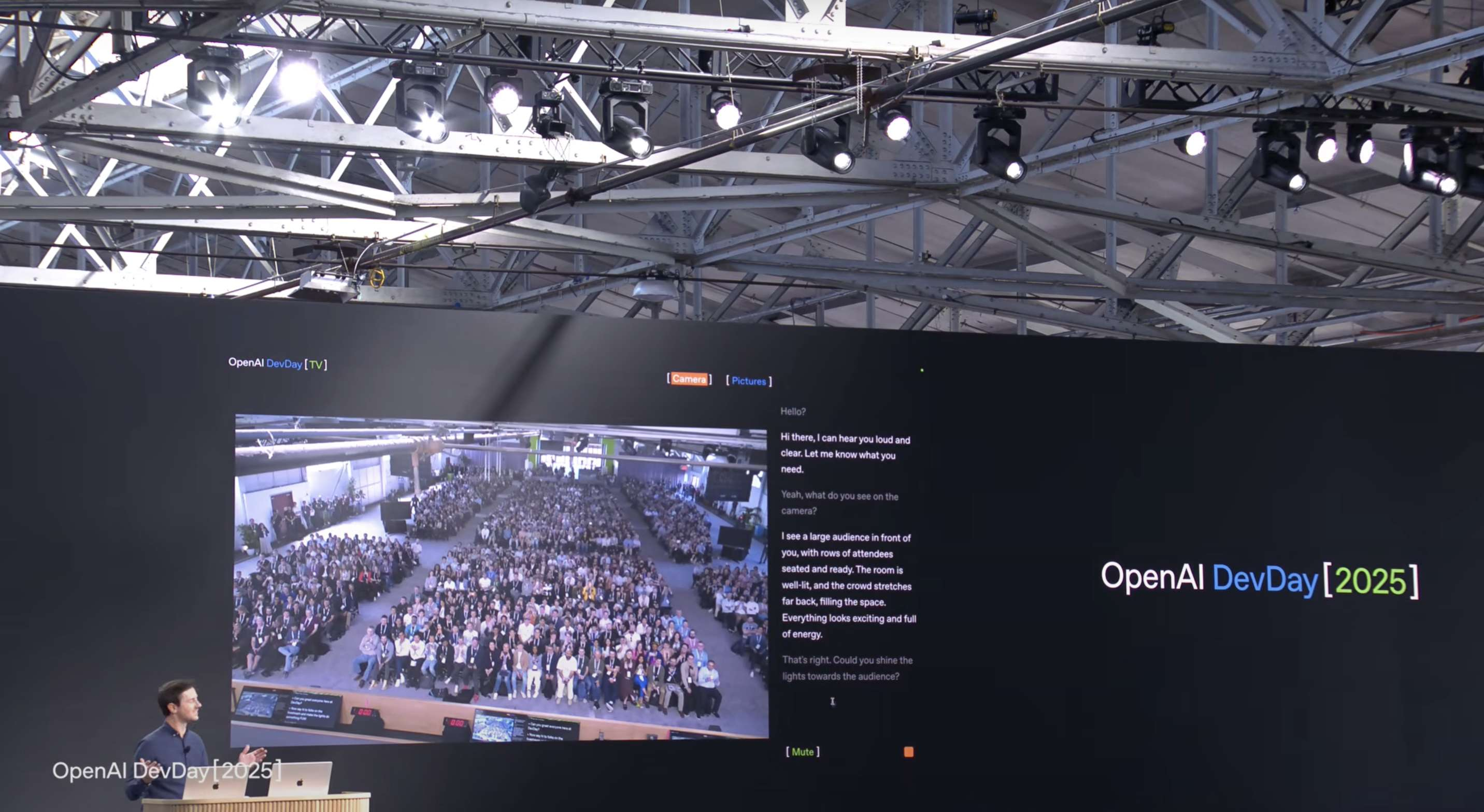
当前时代,CodeX 已经成为程序员们必不可少的工具了,它有着超长上下文理解能力,大部分代码工程基本上它都能一次性读取完成!以后再也不用和老板说:“这个代码不是我写的,我也不知道具体逻辑!”,直接丢到 CodeX 下,可以解析出历史代码全部内容!
目前博主自己必备的开发三件套:Cursor、CodeX、QwenCode(也可以用 Claude Code 或者 CodeBuddy Code 平替)!
接下来,我将详细讲下如何在 Windows、Mac、Linux 系统上安装 CodeX!
Windows 版本教程
系统要求
- Windows 10 或 Windows 11
- Node.js 22+
- npm 10+
安装步骤
前置步骤
安装git bash,接下载地址:https://git-scm.com/downloads,找到自己电脑系统对应的git bash 版本,下载到本地后,之后一直点下一步完成安装。
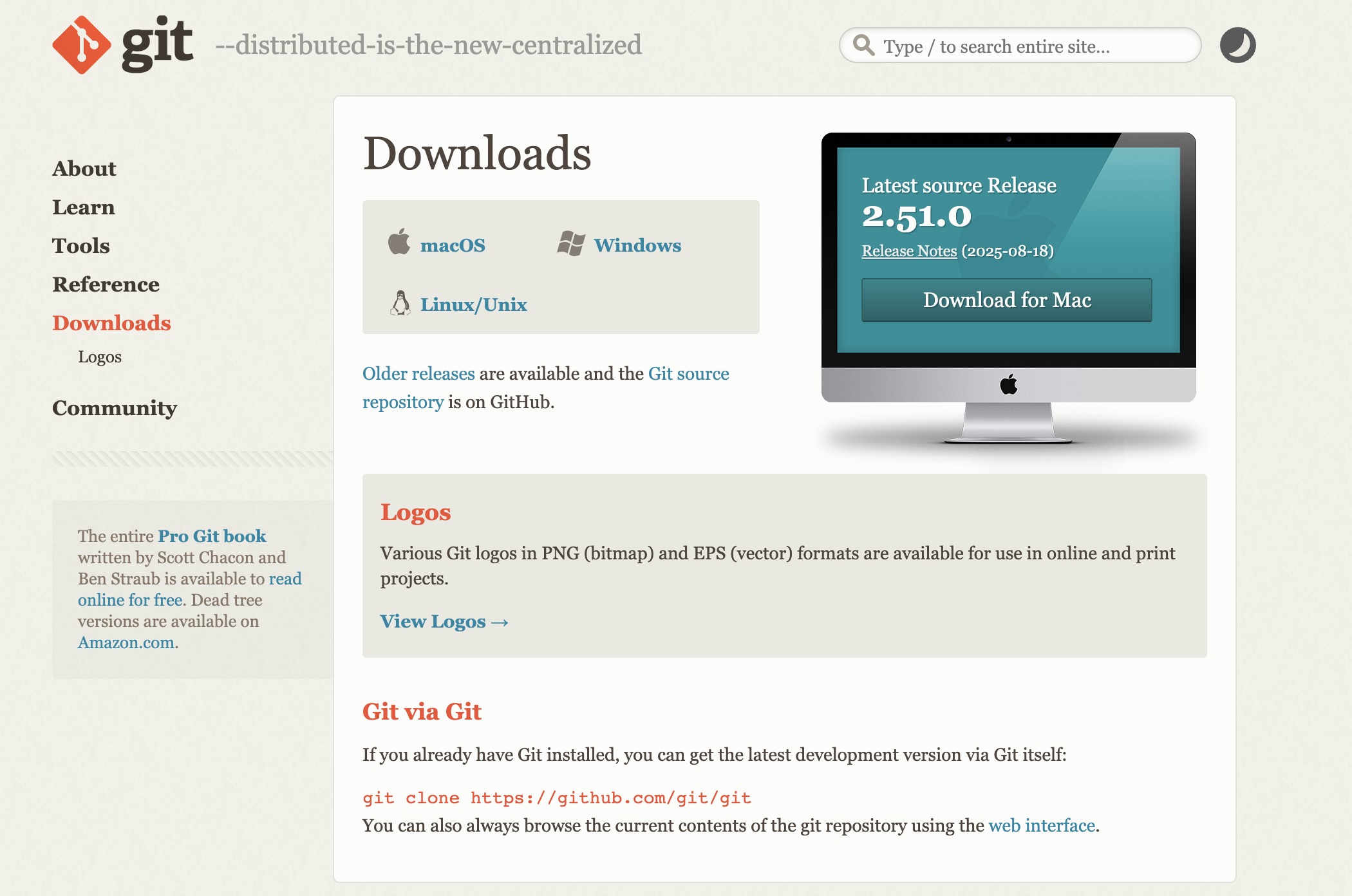
1. 安装 Node.js
访问 Node.js 官网:https://nodejs.org/zh-cn 下载并安装最新 LTS 版本。
2. 安装 codex
打开命令提示符(CMD)或 PowerShell,运行:
npm install -g @openai/codex
3. 验证安装
打开命令提示符(CMD)或 PowerShell,运行:
codex --version
配置 API
这里其实是个中转站,大家有海外服务器的可以自己去搭个 nginx 反向代理也可以很容易实现!
1. 获取 Auth Token
访问 https://yourapi.cn/console/token 进行以下操作:
- 点击控制台 → API令牌页面
- 点击 添加令牌
- 令牌分组请选择:openai codex专用(务必选择此分组,否则无法使用)
- 令牌名称随意
- 额度建议:设置为无限额度
- 其他选项保持默认
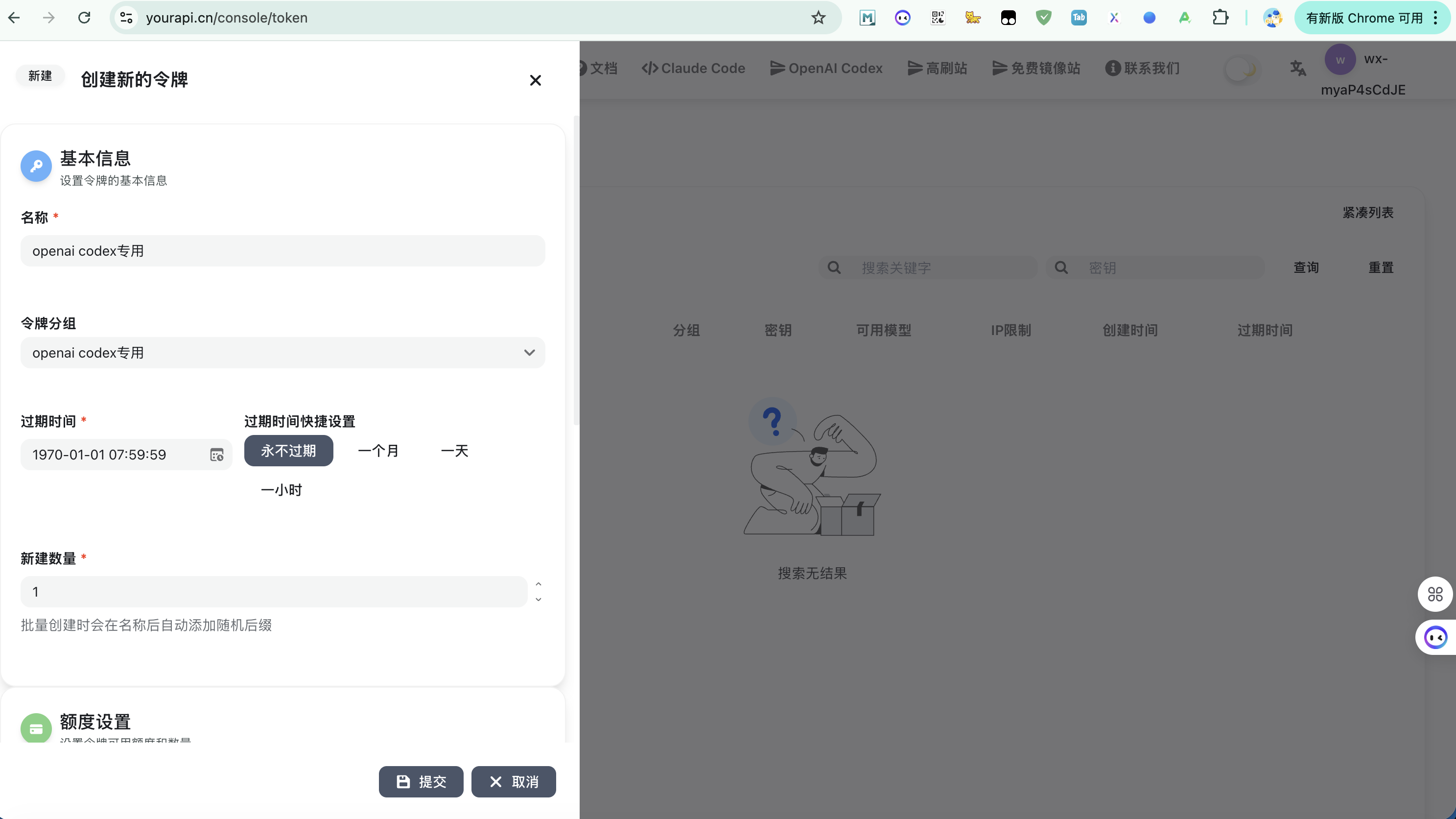
2. 配置环境变量
重要提示:请将下方的 sk-xxx 替换为您在 yourapi.cn 生成的实际 API 密钥!
- 进入当前用户的用户目录下的 .codex文件夹中,例如:C:\Users\testuser.codex(注意如果看不到隐藏目录说明你没有打开windows的显示隐藏项目,点击顶部查看、勾选隐藏的项目即可看到)
- 如果没有.codex文件夹,那么需要手动创建文件夹,然后创建config.toml以及auth.json两个文件
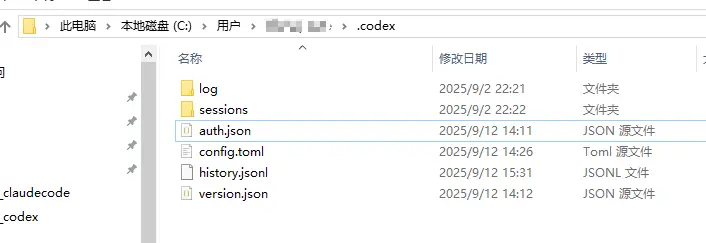
- 填写配置(需要将sk-xxx替换成刚才自己创建的真实的sk)
- auth.json中的配置
{
"OPENAI_API_KEY": "sk-xxx"
}
2. <font style="color:rgb(34, 34, 34);">config.toml中的配置(</font>**<font style="color:rgb(34, 34, 34);">原封不动直接粘贴下面的即可</font>**<font style="color:rgb(34, 34, 34);">),model_reasoning_effort 可选择的有high medium low,代表模型思考的努力程度,分别为(高、中、低)</font>
model_provider = "yourapi"
model = "gpt-5"
model_reasoning_effort = "high"
disable_response_storage = true
preferred_auth_method = "apikey"
[model_providers.yourapi]
name = "yourapi"
base_url = "https://yourapi.cn/v1"
wire_api = "responses"
启动 codex
重启终端!,重启终端!,**重启终端!**然后进入到工程目录
cd your-project-folder
然后,运行以下命令启动:
codex
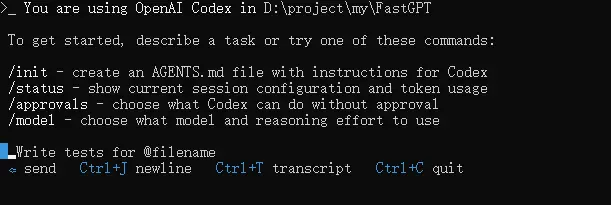
vscode插件 codex
以上配置完成后直接安装即可
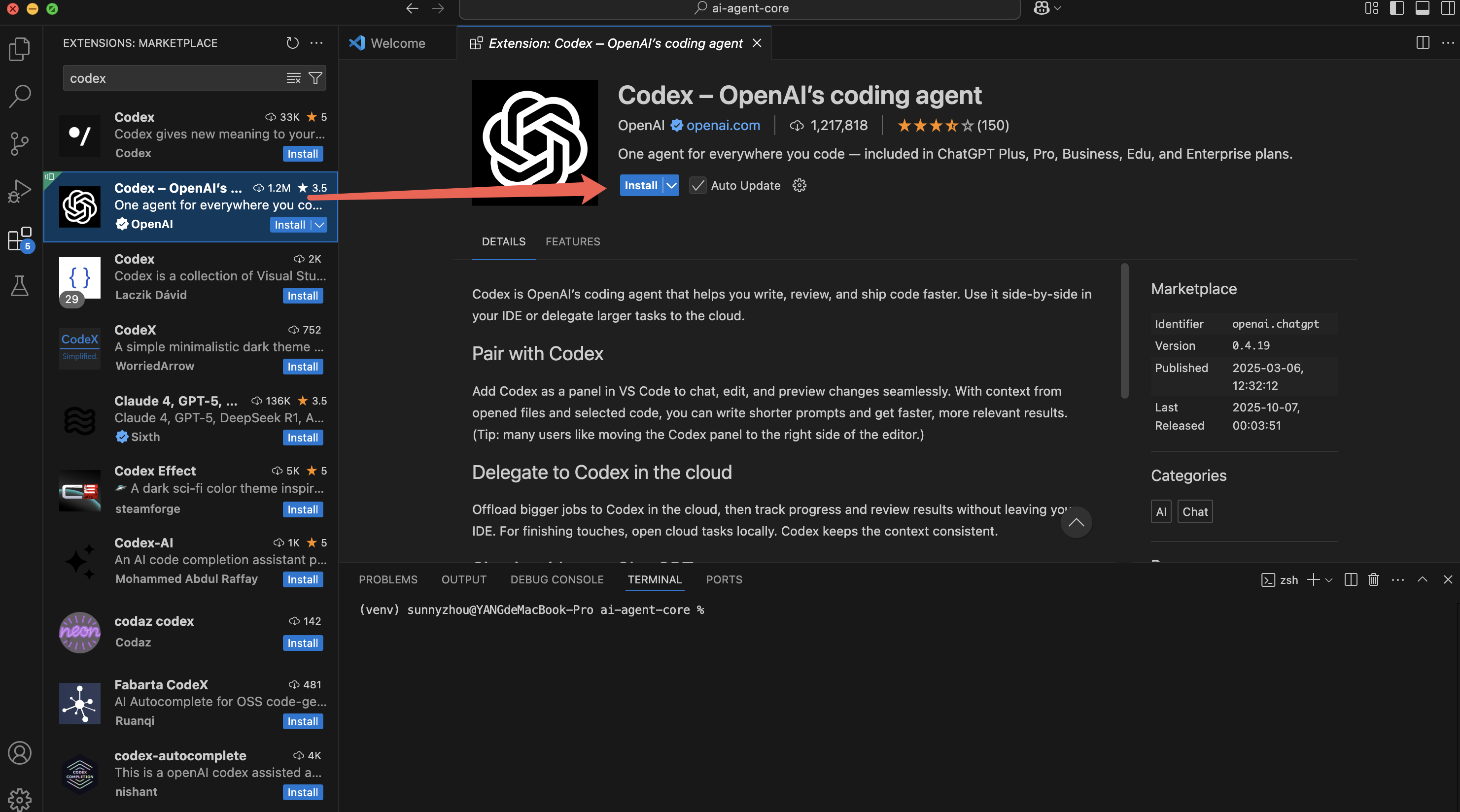
安装完成后 OpenAI 图标会出现在侧边栏
Mac 版本教程
系统要求
- macOS 12 或更高版本
- Node.js 22+
- npm 10+
安装步骤
1. 安装 Node.js
直接访问 Node.js 官网 下载并安装最新 LTS 版本。
或者使用 Homebrew(可选)安装Node.js:
brew install node
如果没有安装 Homebrew,可以使用以下命令先安装下:
/bin/bash -c "$(curl -fsSL https://raw.githubusercontent.com/Homebrew/install/HEAD/install.sh)"
2. 安装 codex
打开终端,运行以下命令(可能要求输入开机密码,注意输入的时候不会显示内容,输入完成后按Enter键确认):
sudo npm install -g @openai/codex

3. 验证安装
进到 Mac 终端,运行以下命令:
codex --version

配置 API
1. 获取 Auth Token
同上面 windows 一样,这里不重复赘述了!
2. 配置环境变量
重要提示:请将下方的 sk-xxx 替换为您在 yourapi.cn 生成的实际 API 密钥!
- 创建目录
mkdir ~/.codex
- 创建创建config.toml以及auth.json两个文件
auth.json中的配置
vi ~/.codex/auth.json
填入下列值
{
"OPENAI_API_KEY": "sk-xxx"
}
粘贴后按一下键盘上的"ESC"案件,将输入法调成英文,输入:wq后按下Enter键保存并且退出。
config.toml中的配置
vi ~/.codex/config.toml
粘贴以下值(原封不动直接粘贴下面的即可),model_reasoning_effort 可选择的有high medium low,代表模型思考的努力程度,分别为(高、中、低)
model_provider = "yourapi"
model = "gpt-5"
model_reasoning_effort = "high"
disable_response_storage = true
preferred_auth_method = "apikey"
[model_providers.yourapi]
name = "yourapi"
base_url = "https://yourapi.cn/v1"
wire_api = "responses"
粘贴后按一下键盘上的"ESC"案件,将输入法调成英文,输入:wq后按下Enter键保存并且退出。
启动 codex
重启终端!,重启终端!,**重启终端!**然后进入到工程目录
cd your-project-folder
然后,运行以下命令启动:
codex
注意:也可以直接使用 codex 直接输入 API key
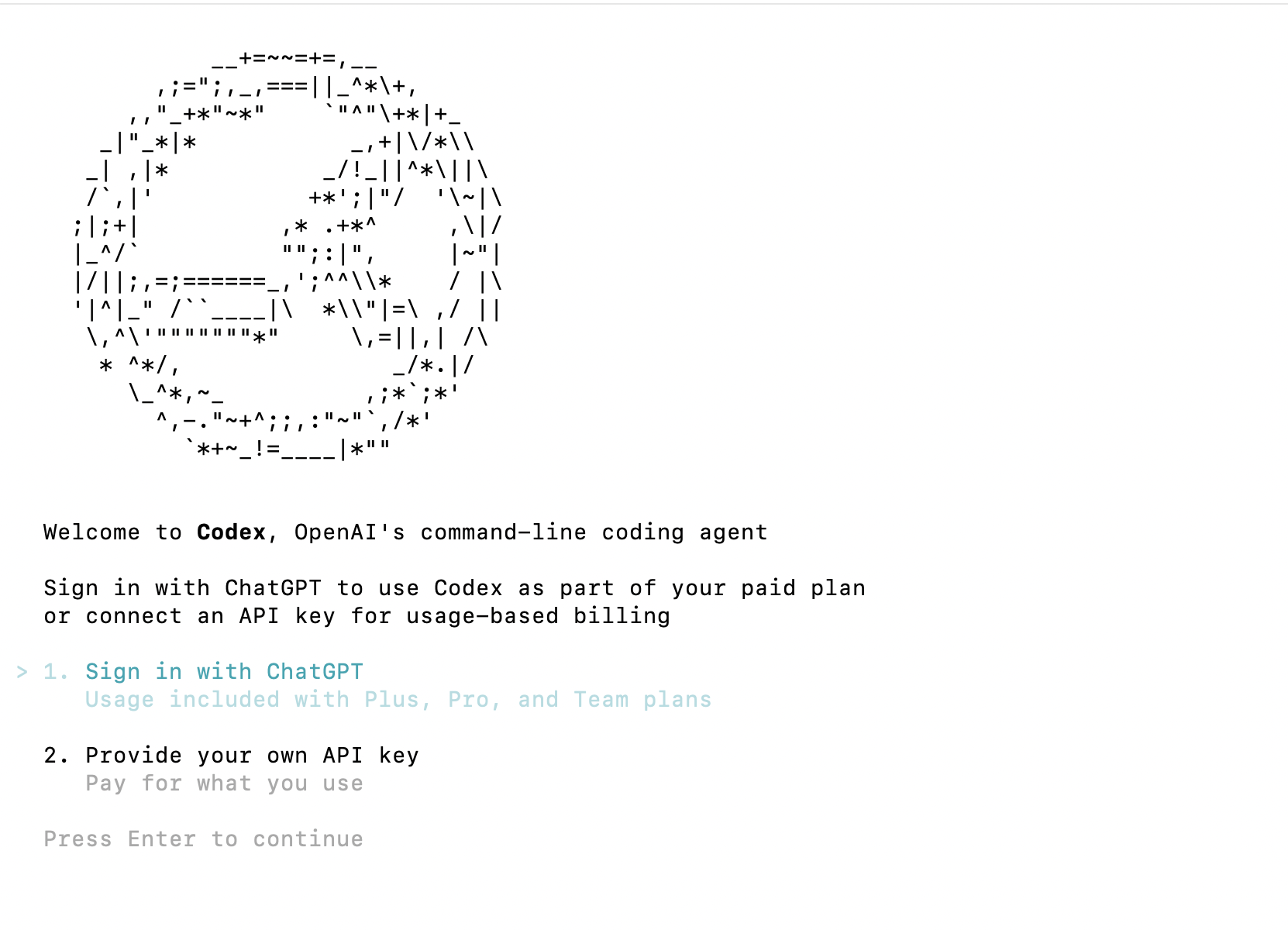
Linux 版本教程
系统要求
- Linux 发行版 (Ubuntu 20.04+ , Debian 10+)
- Node.js 22+
- npm 10+
安装步骤
1. 安装 Node.js
Ubuntu/Debian
# 更新包列表
sudo apt update# 安装 Node.js
curl -fsSL https://deb.nodesource.com/setup_lts.x | sudo -E bash -
sudo apt-get install -y nodejs
CentOS/RHEL/Fedora
# 使用 dnf (Fedora) 或 yum (CentOS/RHEL)
sudo dnf install nodejs npm
# 或
sudo yum install nodejs npm
Arch Linux
sudo pacman -S nodejs npm
2. 安装 codex
打开命令提示符(CMD)或 PowerShell,运行:
npm install -g @openai/codex
3. 验证安装
打开命令提示符(CMD)或 PowerShell,运行:
codex --version
配置 API
1. 获取 Auth Token
同上面方法一致!
2. 配置环境变量
重要提示:请将下方的 sk-xxx 替换为您在 yourapi.cn 生成的实际 API 密钥!
- 创建目录
mkdir ~/.codex
- 创建创建config.toml以及auth.json两个文件
auth.json中的配置
vi ~/.codex/auth.json
填入下列值
{
"OPENAI_API_KEY": "sk-xxx"
}
粘贴后按一下键盘上的"ESC"案件,将输入法调成英文,输入:wq后按下Enter键保存并且退出。
config.toml中的配置
vi ~/.codex/config.toml
输入以下值(原封不动直接粘贴下面的即可),model_reasoning_effort 可选择的有high medium low,代表模型思考的努力程度,分别为(高、中、低)
model_provider = "yourapi"
model = "gpt-5"
model_reasoning_effort = "high"
disable_response_storage = true
preferred_auth_method = "apikey"
[model_providers.yourapi]
name = "yourapi"
base_url = "https://yourapi.cn/v1"
wire_api = "responses"
粘贴后按一下键盘上的"ESC"案件,将输入法调成英文,输入:wq后按下Enter键保存并且退出。
启动 codex
重启终端!,重启终端!,**重启终端!**然后进入到工程目录
cd your-project-folder
然后,运行以下命令启动:
codex
常见问题
出现错误请按照如下步骤排查
1、key创建的是否正确,额度选择无限额度,不要限制模型,分组选择openai codex专用
常见命令参考(按需使用)
内置斜杠命令
| 命令 | 描述 |
|---|---|
| /mode | 切换审批模式(Suggest/Auto Edit/Full Auto) |
| /model | 切换 AI 模型和推理级别 |
| /approvals | 切换批准模式(Read Only/Auto/Full Access) |
| /init | 创建 AGENTS.md 文件,为 Codex 提供项目指令 |
| /status | 显示当前会话配置和令牌使用情况 |
| /diff | 显示 Git 差异(包括未跟踪文件) |
| /clear | 清除会话历史 |
| /prompts | 显示示例提示 |
| /help | 显示帮助信息 |
更多codex配置及使用详情参考claude官网 codex 官方教程(https://developers.openai.com/codex/cli/)
